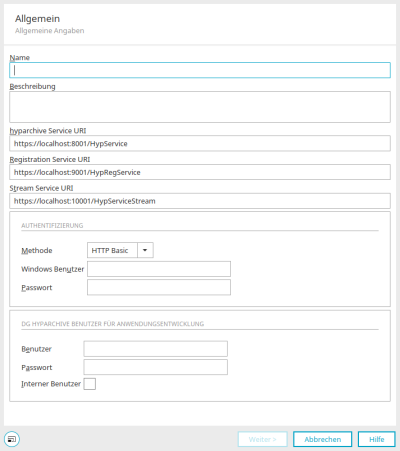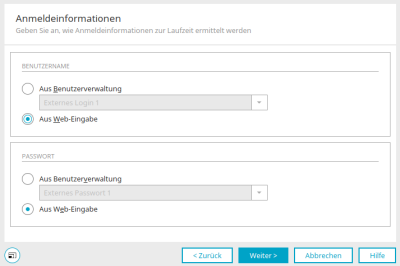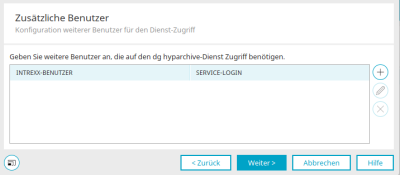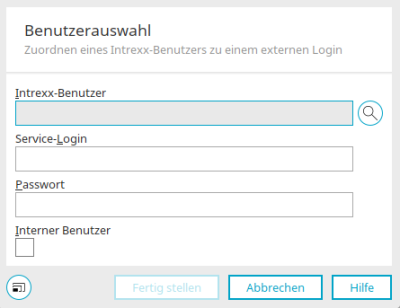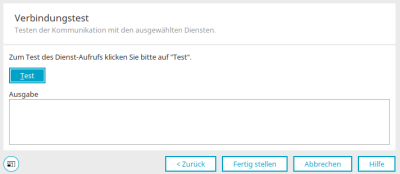Neue Verbindung anlegen
Ist der Connector für dg archive im Modul "Integration" unter "Daten konsumieren" im linken Bereich markiert, so kann über das Hauptmenü "dg archive / Neue Datenquelle" oder das entsprechende Kontextmenü ein Assistent für die Anlage einer neuen Verbindung geöffnet werden.
Allgemeine Angaben
Tragen Sie hier den Namen und bei Bedarf eine Beschreibung der Verbindung ein.
dg archive Service URI / Registration Service URI/ Stream Service URI
Entnehmen Sie die Service URIs bitte der dg archive-Server-Installation. In der Regel setzt diese sich zusammen aus dem Hostnamen des dg archive-Servers, dem Port und dem Namen des Webservices, wie hier z.B.
-
https://serverhostname:8001/HypService
-
https://serverhostname:9001/HypRegService
-
https://serverhostname:10001/HypServiceStream
Der Zugriff auf den dg archive-Webservice erfolgt üblicherweise per SSL. Die jeweilige URL muss entsprechend mit https:// beginnen. Außerdem muss zuvor das SSL-Zertifikat des dg archive-Servers in den Intrexx-Zertifikatsspeicher importiert werden. Es besteht auch die Möglichkeit, die Services ohne Zertifikat anzusprechen, indem die SSL-Zertifikatsprüfung deaktiviert wird.
Authentifizierung
Hier wird die Authentifizierungsmethode definiert, mit der sich Portalbenutzer beim Zugriff auf dg archive anmelden.
Einfach
Windows Benutzer / Passwort
Tragen Sie hier Benutzernamen und Passwort ein.
Kerberos - Integrierte Windows-Authentifizierung (Single Sign On)
Benutzer / Passwort
Für beide Authentifizierungsmethoden (Kerberos / Einfach) muss ein Windows-Benutzer und dessen Passwort angegeben werden. Dieser Benutzer wird zur Web-Service-Authentifizierung bei Zugriffen vom Portal Manager aus benötigt - z.B. zum Auslesen der dg archive-Stempel-Definitionen. Handelt es sich dabei gleichzeitig um einen registrierten dg archive-Benutzer, wird dieser auch für den Zugriff auf dg archive-Metadaten verwendet und muss daher entsprechende Berechtigungen in dg archive besitzen. Soll für den Portal Manager ein dg archive-interner oder abweichender Windows-User verwendet werden, so kann dieser im letzten Abschnitt des Dialogs angegeben werden. Mit der Kerberos-Authentifizierungsmethode besteht die Möglichkeit, eine Single Sign On-Authentifizierung in einer Windows-Domänen-Umgebung umzusetzen. Folgende Voraussetzungen müssen dafür erfüllt sein:
-
Der Intrexx-Portal-Server muss über den Microsoft Internet Information Server betrieben werden und Mitglied einer Windows-Domäne sein.
-
Der Intrexx-Portal-Server muss für die Integrierte Windows-Authentifizierung konfiguriert sein. Benutzer müssen aus dem Active Directory importiert sein.
-
Für den dg archive dg connect WCF-Server muss ein Service Principal Name definiert sein.
-
Für den dg connect WCF-Server muss die Single Sign On-Authentifizierung aktiv sein. Nähere Informationen dazu entnehmen Sie bitte der dg connect WCF-Dokumentation.
-
Für jeden Intrexx-Benutzer, der auf dg archive zugreifen soll, muss es in dg archive einen entsprechenden Windows-Account-User geben.
-
Für die Client Browser muss die Integrierte Windows-Authentifizierung aktiviert sein.
Sind die o.g. Voraussetzungen erfüllt, kann das Single Sign On mit Kerberos aktiviert werden. Dazu wird ein dg archive-Benutzername und Passwort für den Zugriff auf die Metadaten benötigt.
Service Principal Name
Geben Sie hier den SPN des dg archive connect Servers an. In der Regel setzt sich dieser wie folgt zusammen:
http/<dg archive DNS Name>
Dabei ist <dg archive DNS Name> mit dem vollqualifizierten DNS-Hostnamen des dg archive Webservice-Servers zu ersetzen. Der Hostname muss mit dem Hostnamen, der für die Webservices-URLs angegeben wurde, identisch sein. Nach dem Speichern der Konfiguration wird die integrierte Authentifizierung automatisch aktiviert. Bei erfolgreicher Konfiguration werden Intrexx-Portalbenutzer beim Zugriff auf dg archive-Dateien automatisch an dg archive angemeldet. Sollte es Probleme bei der Einrichtung des Single Sign On Verfahrens geben, finden sie hier weitere Hinweise zur Fehleranalyse der Kerberos-Authentifizierung.
Klicken Sie "Weiter".
Anmeldeinformationen
Aus Benutzerverwaltung
Sofern im ersten Schritt als Authentifizierungsmethode "Einfach" gewählt wurde, kann in diesem Dialog eine automatische Vorbelegung der Felder des Anmeldedialogs im Portal ausgewählt werden. So kann hier z.B. der dg archive-Benutzername und das Passwort automatisch aus einem Feld des Intrexx-Benutzers ermittelt werden.
Aus Web-Eingabe
Wählen Sie diese Option, wenn keine Vorbelegung stattfinden soll.
Klicken Sie "Weiter".
Zusätzliche Benutzer
Für bestimmte Anwendungsfälle kann es von Vorteil sein, wenn Zugriffe auf einen dg archive-Server immer unter dem gleichen Benutzer erfolgen, ohne dass eine interaktive Anmeldung erforderlich ist - z.B. wenn ein Intrexx-Prozess über eine Datengruppen-Aktion auf dg archive zugreift. Da in einem Prozess keine interaktive Anmeldung möglich ist und auch keine Single-Sign-On-Authentifizierung unterstützt werden kann, bietet sich die Definition eines statischen Benutzers an, mit dem die Authentifizierung durchgeführt wird. Ein statischer Benutzer ist grundsätzlich mit einem Intrexx-Benutzer verknüpft und beinhaltet die dg archive-Anmeldedaten (Benutzername/Passwort). Statische Benutzer können in Datengruppen oder in Benutzerwechselaktionen in Prozessen hinterlegt werden.
![]() Zusätzlichen Benutzer hinzufügen /
Zusätzlichen Benutzer hinzufügen / ![]() Zusätzlichen Benutzer bearbeiten
Zusätzlichen Benutzer bearbeiten
Öffnet einen Dialog, in dem ein Intrexx-Benutzer ausgewählt werden kann.
Benutzerauswahl
Intrexx Benutzer
Hier wird Pfad und Name des ausgewählten Intrexx-Benutzers angezeigt.
![]() Benutzer auswählen
Benutzer auswählen
Öffnet einen Dialog, in dem ein zusätzlicher Benutzer ausgewählt werden kann.
Service-Login / Passwort
Geben Sie hier den Benutzernamen und das Passwort des dg archive-Benutzers an.
Interner Benutzer
Diese Einstellung muss gesetzt werden, wenn Sie sich mit einem internen dg archive-Benutzer verbinden möchten.
Klicken Sie "Fertig stellen".
![]() Zusätzlichen Benutzer entfernen
Zusätzlichen Benutzer entfernen
Entfernt den markierten Benutzer aus der Liste.
Klicken Sie "Weiter".
Verbindungstest
Ein Klick auf "Test" baut eine Verbindung zum dg archive-Server auf und gibt das Ergebnis aus.
Klicken Sie auf "Fertig stellen", um die Konfiguration der Verbindung abzuschließen.
Verbindungen bearbeiten
Jede Verbindung, die Sie erstellt haben, wird im rechten Bereich aufgelistet. Über das Hauptmenü "dg archive" oder das Kontextmenü der Verbindung erreichen Sie alle Funktionen für die Bearbeitung, wenn eine bestehende Verbindung im rechten Bereich markiert ist.
Von der Verbindung werden der Name, die Beschreibung und die Anzahl der Datengruppen, die mit Fremddatengruppen in Applikationen eingebunden sind, angezeigt.
Import und Export von dg archive-Konfigurationen
dg archive-Konfigurationen werden automatisch bei einem Portalexport mit exportiert und beim Import wieder angelegt. Soll eine einzelne Konfiguration in ein anderes Portal exportiert werden, so ist dies derzeit nur über das Dateisystem möglich.
Die Konfigurationsdateien befinden sich im Portalverzeichnis internal/cfg/dg hyparchive. Jede Konfiguration besteht aus einer XML-Datei, wobei der Dateiname der Konfigurations-GUID entspricht.
Soll nun eine Konfiguration in ein anderes Portal übertragen werden, kann einfach
die entsprechende Datei kopiert und in das gleiche Unterverzeichnis des Zielportals
eingefügt werden. Nach einem Neustart des Portalservers ist die Konfiguration im
Integrationsmodul verfügbar.